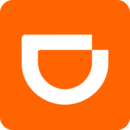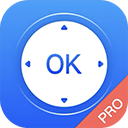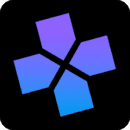仿真电路模拟器(LTspice)
- 类型:常用工具
- 版本:
- 平台:安卓
- 语言:中文
- 更新:2024-06-13 10:02:24
- 厂商:暂无
详情
仿真电路模拟器是一款专业的电子电路设计和仿真工具,广泛应用于教学、设计验证和电路优化等场景。提供了丰富的电子元件库,包括各种常见的被动元件如电阻、电容和电感,以及主动元件如晶体管、集成电路等。
使用教程
仿真电路模拟器操作教学
1、首先在工作区界面中点击创建新的电路图

2、在上方所有组件中选择你要添加的组件

3、按住组件可将它随意拖动到想要的位置格中

4、需要转换方向时,点击底部栏目中的方向图标即可切换组件方向

5、组件添加错误可以点击撤消按钮,也可以点击组件再点击删除按钮

6、将整个电路图添加完成后,点击底部的文件保存

7、然后将文件标题设置,并点击保存即可

8、另外软件内还提供了示例,有什么不懂的可以参考示例学习


组件介绍
1、源代码,信号发生器
2、电阻器,电容器,电感器
3、二极管,齐纳二极管,发光二极管(LED)
4、MOS晶体管(MOSFET),
5、双极结晶体管(BJT)
6、理想运算放大器(运放)
7、数字逻辑门,OR,NOT,NAND,NOR,XOR,XNOR
仿真电路模拟器使用步骤
1、打开软件你可以看到雪花开始转动,如果你是在开始网络的情况下那么有可能打不开,一直停留在雪花转动的界面。这bug我也不太清楚,你可以先关掉网络数据,这样打开之后就可以打开数据了。
2、这个也可以登录帐号,你可以自己申请一个,登录帐号后就可以分享你设计的电路,也可以看到别人分享的电路。

3、里面还有一些经典的电路,比如桥式整流电路,滤波电路等,你可以去先学习模板的电路,然后去设计自己的电路。

4、关于设计电路方面,电路原件非常多,电流源,电压源,数码管等,若是觉得不够用可以申请加入新的原件。

5、设计电路最重要的是你得明确观察到电流,电压变化。而这款软件可以完美的呈现这些数据,是以动态曲线呈现的。

6、电路原件的参数你可以任意更改,例如LED灯的颜色,额定电压,电流等。非常丰富,还有许多功能需要自己发现,等待官方的更新。
常见问题
为什么我的电路仿真不正常?
可能是因为电路中存在错误或问题。请检查元件的连接方式、电源的极性、电阻、电容等元件的数值是否正确。如果还是无法解决问题,请尝试重新设计电路或联系Every Circuit的技术支持团队。
如何添加新的元件到元件库中?
用户可以在元件库中添加自定义元件。在元件库中选择“添加新元件”,然后选择元件类型、名称、数值和符号等相关信息,即可将新元件添加到元件库中。
如何使用虚拟示波器和虚拟万用表?
用户可以在工具栏中选择虚拟示波器或虚拟万用表,然后将它们连接到电路上的元件上。在仿真模式下,用户可以使用虚拟示波器和万用表来测量电路中的电压、电流等参数。
如何进行电路自动布线?
在电路设计过程中,用户可以选择自动布线功能,Every Circuit会自动优化电路的布局和连接方式,以减少电路噪声和干扰。用户也可以手动调整电路的布局和连接,以满足自己的需求。
如何分享自己设计的电路?
在软件中,用户可以将自己设计的电路分享到社区中,与其他用户分享经验和知识。在电路编辑界面中,点击“分享”按钮即可将电路分享到社区中。
如何获取更多的教育资源?
提供了丰富的教育资源,如电路设计教程、电路仿真实验等等,可以帮助用户深入了解电子设计和工作原理。用户可以在应用程序中访问这些教育资源,或者在网站上查找更多的资料和资源。
同类热门
热门安卓软件
安卓软件分类
本类最新
-
1

和平精英画质修改器120帧超高清(PUBG Tool)
常用工具 2024-11-229 下载 -
2

地铁跑酷开挂神器免root
常用工具 2024-11-228.7 下载 -
3

地铁跑酷开挂神器安卓
常用工具 2024-11-229.5 下载 -
4

怪物猎人世界伙伴(MHW Otomo)
常用工具 2024-11-227.3 下载 -
5

太格有物
常用工具 2024-11-228.2 下载 -
6

磁力吧最新版地址(Ciliba)
常用工具 2024-11-227.3 下载 -
7

光环助手0PP0手机版
常用工具 2024-11-227.5 下载 -
8

磁力猫torrent kitty
常用工具 2024-11-227.6 下载 -
9

磁力猫(Magnet Cat)
常用工具 2024-11-227.8 下载 -
10

逃跑吧少年辅助快乐羊儿吧手机版
常用工具 2024-11-228.6 下载